1.3.1.3. Krok 4 – publikacje
W kroku 4 kreatora strategii cenowych wybieramy punkty sprzedaży, w których będzie obowiązywać strategia cenowa w określonym terminie.
Jak opublikować strategię cenową?
1. Aby wybrać punkty sprzedaży, należy kliknąć opcję Dodaj punkty sprzedaży:
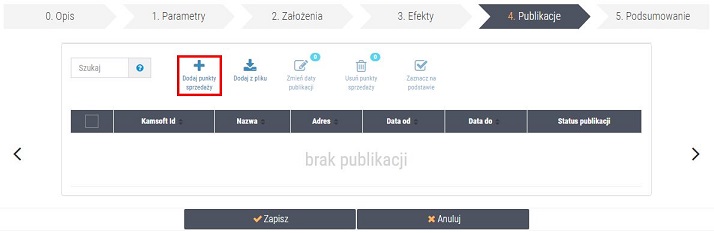
Rys. 1. Dodaj punkty sprzedaży
Listę aptek można również dodać z pliku CSV za pomocą opcji Dodaj z pliku. Wcześniej należy odpowiednio przygotować plik – wymagania są widoczne po skierowaniu kursora na przycisk:
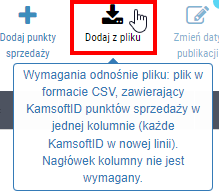
Rys. 2. Wymagania dotyczące pliku CSV
2. Po wybraniu opcji Dodaj punkty sprzedaży wyświetlona zostanie lista aptek. Listę można zawęzić np. do wybranej grupy aptek lub aptek powiązanych z daną firmą (rys. poniżej).
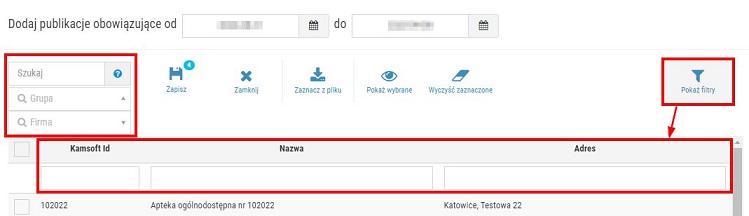
Rys. 3. Filtry umożliwiające zawężenie listy punktów sprzedaży
Dostępne opcje filtrowania:
- Pole edycyjne Szukaj oraz przycisk Pokaż filtry umożliwiają wyszukiwanie pozycji na liście według: Kamsoft Id, nazwy oraz adresu.
- Wybierz grupę – możliwość filtrowania listy puntów sprzedaży według utworzonych wcześniej grup aptek wyświetlenia aptek (Zarządzanie grupami aptek). Po kliknięciu w pole edycyjne wyświetlona zostanie lista grup. Pożądaną grupę można wyszukać np. według nazwy. W tym celu wystarczy wpisać fragment nazwy w pole edycyjne znajdujące się bezpośrednio nad listą, która następnie zostanie automatycznie przefiltrowana. Aby wybrać grupę, należy na nią kliknąć. Aby wyłączyć filtrowanie według wybranej grupy, należy kliknąć na ikonę
 .
.
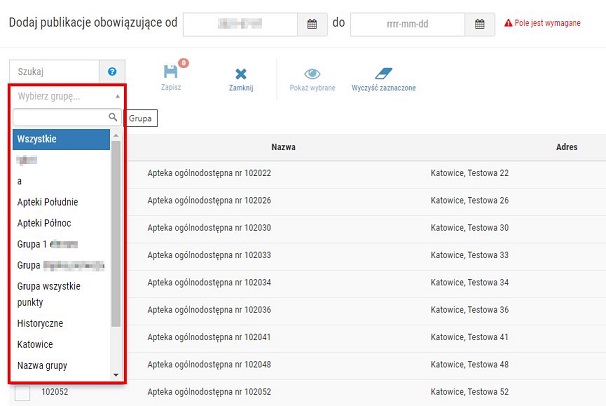
Rys. 4. Filtrowanie według grup
- Firma – za pomocą opcji można sortować listę aptek według pozycji powiązanych z daną firmą:
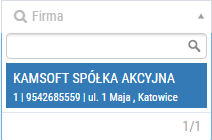
Rys. 5. Filtrowanie według aptek powiązanych z daną firmą
3. Po wyselekcjonowaniu pożądanych aptek należy je zaznaczyć, klikając w pole wyboru przy wybranych pozycjach, np.:
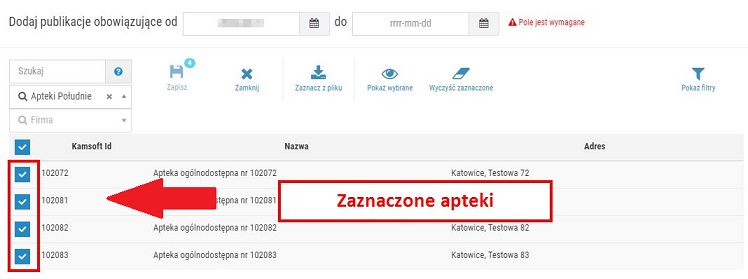
Rys. 6. Wskazanie aptek, w których strategia zostanie opublikowana
4. Następnie należy określić daty obowiązywania publikacji w górnej części okna: pole Dodaj publikacje obowiązujące od do. Po kliknięciu w pole edycyjne z datą wyświetlony zostanie kalendarz, na którym można wskazać datę. Początek obowiązywania publikacji jest domyślnie uzupełniany aktualną datą, co oznacza że dana strategia będzie obowiązywać od dzisiaj (status aktywna -  ), jednak użytkownik może zmienić datę publikacji, wówczas otrzyma ona status przyszła -
), jednak użytkownik może zmienić datę publikacji, wówczas otrzyma ona status przyszła -  (Wprowadzanie dat). Okres obowiązywania publikacji można ustawić indywidualny dla każdej z aptek – czynność można wykonać po zapisaniu punktów sprzedaży (patrz punkt 7).
(Wprowadzanie dat). Okres obowiązywania publikacji można ustawić indywidualny dla każdej z aptek – czynność można wykonać po zapisaniu punktów sprzedaży (patrz punkt 7).
5. Po wskazaniu aptek i określeniu dat obowiązywania publikacji należy zapisać zmiany, klikając Zapisz.
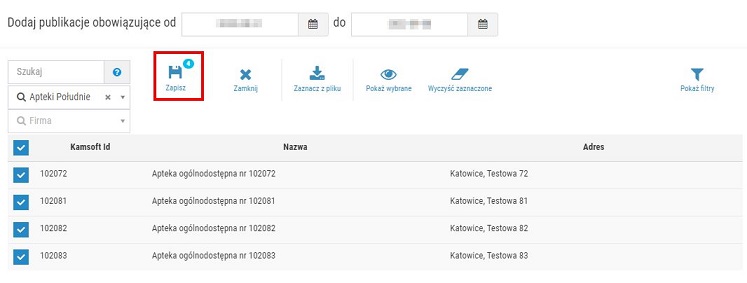
Rys. 7. Zapisanie zaznaczonych punktów sprzedaży
6. Wskazane apteki zostaną dodane do listy z określoną datą obowiązywania publikacji. Jeżeli w kolumnie Status publikacji pojawi się ikona  , to należy skierować na nią kursor w celu wyświetlenia dodatkowej informacji. Ikona może pojawić się, gdy wersja danej apteki lub klienta KS-OmniPharm jest nieaktualna (dotyczy to strategii, w których zastosowano założenie Data ważności lub/i Dni tygodnia z zaznaczeniem pola nie obowiązuje w święta), np.:
, to należy skierować na nią kursor w celu wyświetlenia dodatkowej informacji. Ikona może pojawić się, gdy wersja danej apteki lub klienta KS-OmniPharm jest nieaktualna (dotyczy to strategii, w których zastosowano założenie Data ważności lub/i Dni tygodnia z zaznaczeniem pola nie obowiązuje w święta), np.:
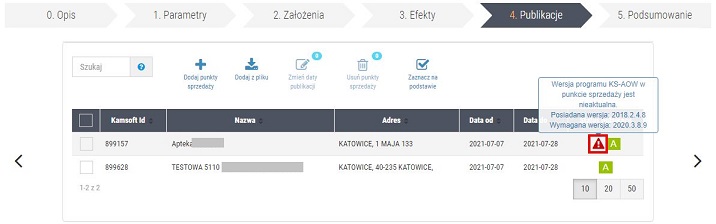
Rys. 8. Ikona ostrzegawcza, informująca o nieaktualnej wersji programu KS-AOW lub/i nieaktualnej wersji klienta KS-OmniPharm
7. Okres obowiązywania publikacji można ustawić indywidualny dla każdej z aptek – za pomocą przycisku Zmień daty publikacji (wcześniej należy zaznaczyć odpowiednie punkty sprzedaży).
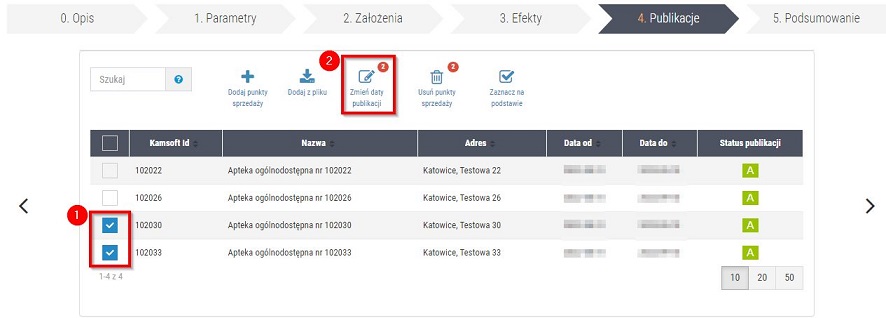
Rys. 9. Zmiana dat publikacji dla wybranych aptek
Po wybraniu opcji wyświetlone zostanie okno, w którym można zmienić zakres dat, a następnie zapisać zmiany za pomocą przycisku Zapisz:
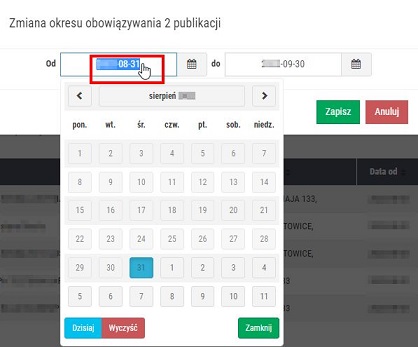
Rys. 10. Zmiana okresu obowiązywania publikacji
Punkty sprzedaży, dla których określono datę publikacji w przyszłości zostaną wyróżnione statusem  :
:
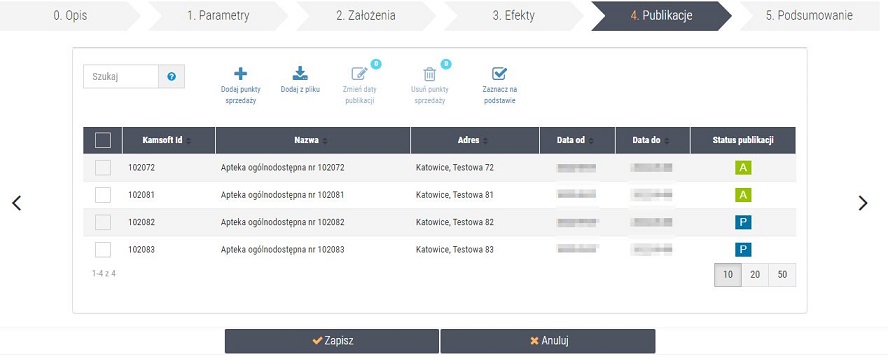
Rys. 11. Lista wybranych punktów sprzedaży
Za pomocą przycisku Usuń punkty sprzedaży można usunąć dowolną aptekę z listy wraz z publikacją (wcześniej należy zaznaczyć pole wyboru przy danej pozycji).
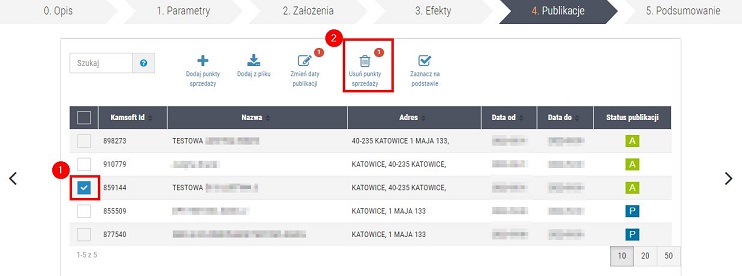
Rys. 12. Usunięcie apteki z listy
8. Po ustaleniu listy punktów sprzedaży wraz z terminami obowiązywania, można przejść do podsumowania strategii cenowej w kroku 5.
9. Po zweryfikowaniu parametrów utworzonej strategii cenowej, należy ją zapisać za pomocą przycisku Zapisz. Pozycja zostanie dodana do listy strategii cenowych i automatycznie wysłana do wybranych punktów sprzedaży (Wysłanie strategii cenowej do punktów sprzedaży).